<ph type="x-smartling-placeholder"></ph>
Sie sehen die Dokumentation zu Apigee Edge.
Gehen Sie zur
Apigee X-Dokumentation. Weitere Informationen
Im vorherigen Schritt haben Sie eine statische Nachricht protokolliert, die Folgendes enthält: „Dies ist ein Test.“ Ein realistischerer Anwendungsfall ist die Protokollierung des Werts eines Nachrichtenflussvariable in einer API-Proxy-Ablauf.
In diesem Schritt protokollierst du deine Client-IP-Adresse, eine Property des client.
Flussvariable an.
So protokollieren Sie die Client-IP-Adresse mit der Erweiterung:
- Wählen Sie im API-Proxy-Editor den Tab Develop aus.
- Klicken Sie auf die Logging-Richtlinie für Erweiterungen und ändern Sie den Wert von
message:FROM: "message": "This is a test" TO: "message": "Client IP: {client.ip}" - Speichern Sie den Proxy.
- Wählen Sie den Tab Trace aus.
- Klicken Sie auf Trace-Sitzung starten und dann auf Senden.
- Öffnen Sie die GCP Console und rufen Sie Logging auf.
- Wählen Sie Folgendes aus:
<ph type="x-smartling-placeholder">
- </ph>
- Global
- example-log
- Letzte Stunde
Es sollte ein Logeintrag mit der IP-Adresse Ihres Clients angezeigt werden.
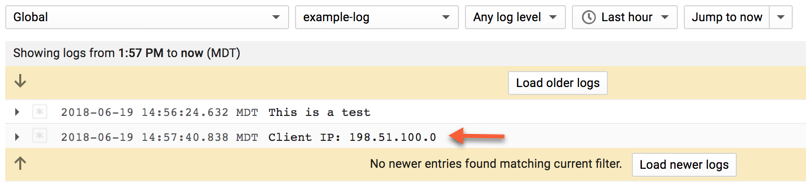
- Informationen zum Löschen und Neubeginnen von Stackdriver-Logeinträgen finden Sie unter gcloud Beta Logging-Logs löschen
Nächster Schritt
Fertig! Fürs Erste sind Sie fertig. Gönn dir einen Snack.

